Cara menginstal mysql di debian 10
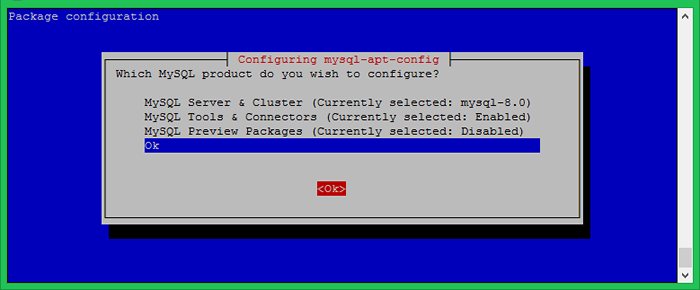
- 2987
- 148
- Karl O'Connell DDS
Seperti hari ini, Debian Buster adalah rilis terbaru yang tersedia untuk sistem operasi Debian. Yang juga dikenal sebagai Debian 10. Rilis Debian yang lebih baru memiliki mariadb sebagai default dalam repositori mereka. Sekarang, tutorial ini akan membantu Anda menginstal mysql 8 atau mysql 5.7 tentang Sistem Linux Debian 10 (Buster).
Langkah 1 - Prasyarat
Masuk ke Sistem Debian 10 Anda Menggunakan Akses Shell. Untuk sistem jarak jauh terhubung dengan SSH. Pengguna Windows dapat menggunakan aplikasi Putty atau alternatif lainnya untuk koneksi SSH.
ssh [email dilindungi] n10
Jalankan perintah di bawah untuk meningkatkan paket saat ini ke versi terbaru.
sudo apt update sudo apt upgrade
Langkah 2 - Konfigurasikan PPA MySQL
Tim MySQL menyediakan PPA MySQL resmi untuk Debian Linux. Anda dapat mengunduh dan menginstal paket di sistem Debian Anda, yang akan menambahkan file PPA ke sistem Anda. Jalankan perintah di bawah untuk mengaktifkan PPA.
wget http: // repo.mysql.com/mysql-apt-config_0.8.13-1_all.Deb sudo dpkg -i mysql-apt-config_0.8.13-1_all.Deb
Selama instalasi paket konfigurasi apt mysql, itu akan meminta untuk memilih versi mySQL untuk menginstal. Pilih MySQL 8.0 atau 5.7 opsi untuk menginstal di sistem Anda.
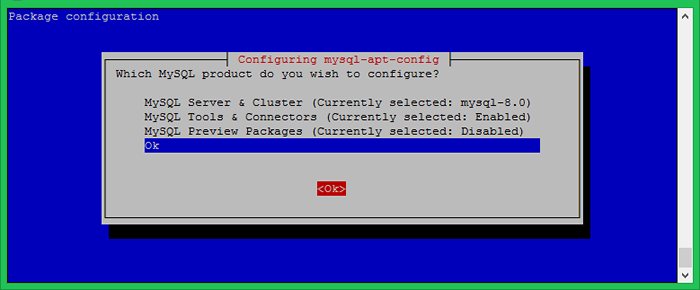
Untuk tutorial ini, kami telah memilih MySQL 5.7 untuk menginstal pada sistem Debian saya. Setelah Anda memilih versi tertentu dan Anda perlu mengubah konfigurasi, gunakan perintah berikut.
sudo dpkg-configure mysql-apt-config
Pilih versi pilihan Anda dan simpan.
Langkah 3 - Instal MySQL di Debian 10
Sistem Anda siap untuk instalasi MySQL. Jalankan perintah berikut untuk menginstal MySQL di mesin Debian.
sudo apt update sudo apt install mysql-server
Proses instalasi akan meminta kata sandi root untuk ditetapkan sebagai default. Masukkan kata sandi yang aman dan sama untuk mengonfirmasi jendela kata sandi. Ini akan menjadi kata sandi pengguna root mysql yang diperlukan untuk masuk ke server mysql.
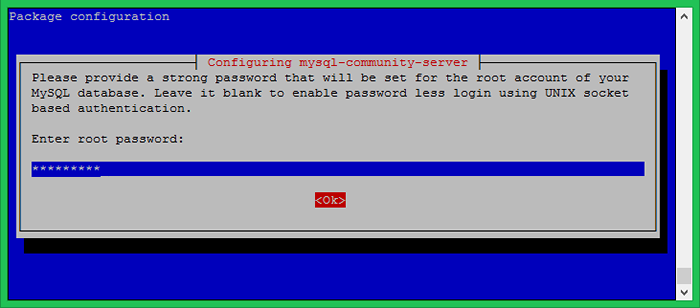
Jendela berikutnya akan meminta untuk memasukkan kembali kata sandi yang sama.
MySQL 8 menyediakan opsi keamanan kata sandi yang diperluas. Ini opsional tetapi kami sarankan untuk menggunakan opsi ini.
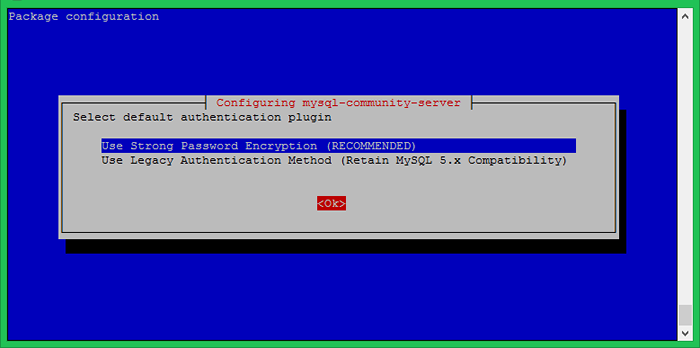
Biarkan instalasi selesai.
Langkah 4 - Aman Instalasi MySQL
Jalankan perintah di bawah ini pada sistem Anda untuk membuat perubahan keamanan di server database Anda. Ini akan mengajukan beberapa pertanyaan. Do the High Security memberikan semua jawaban untuk Ya.
Pertama mulai layanan MySQL jika tidak dimulai:
Sudo Systemctl Restart MySQL.melayani
Kemudian jalankan perintah di bawah:
sudo mysql_secure_installation
Ikuti instruksi di layar
Mengamankan penyebaran server mysql. Masukkan Kata Sandi untuk Root Pengguna: Validasi Komponen Kata Sandi dapat digunakan untuk menguji kata sandi dan meningkatkan keamanan. Itu memeriksa kekuatan kata sandi dan memungkinkan pengguna untuk hanya mengatur kata sandi yang cukup aman. Apakah Anda ingin mengatur komponen kata sandi Validasi? Tekan y | y untuk ya, tombol lain apa pun untuk tidak: y Ada tiga tingkat kebijakan validasi kata sandi: panjang rendah> = 8 panjang medium> = 8, numerik, case campuran, dan karakter khusus khusus> = 8, numerik, Kasus campuran, karakter khusus dan file kamus silakan masukkan 0 = rendah, 1 = medium dan 2 = kuat: 2 [...]
Pilih kebijakan validasi kata sandi untuk menengah atau kuat. Setelah itu, prosesnya akan meminta untuk mengubah kata sandi. Anda dapat memilih kata sandi yang lebih kompleks. Ikuti opsi lain dan selesaikan Wizard.
Langkah 5 - Hubungkan MySQL
Server MySQL telah diinstal di sistem Anda. Sekarang sambungkan ke database MySQL menggunakan baris perintah.
mysql -u root -p Masukkan Kata Sandi: Selamat datang di Monitor MySQL. Perintah diakhiri dengan; atau \ g. ID Koneksi MySQL Anda adalah 8 Versi Server: 8.0.17 MySQL Community Server - GPL Hak Cipta (C) 2000, 2019, Oracle dan/atau Afiliasinya. Seluruh hak cipta. Oracle adalah merek dagang terdaftar dari Oracle Corporation dan/atau afiliasinya. Nama lain mungkin menjadi merek dagang dari pemiliknya masing -masing. Ketik 'bantuan;' atau '\ h' untuk bantuan. Ketik '\ c' untuk menghapus pernyataan input saat ini. mysql>

